縦ナビゲーション(横スライド)
■ 縦ナビゲーション(横スライド)
★ メニューを画面全体の左横端につけて、マウスオーバー(カーソルを乗せる)すると
右に画像が、スライドします。
(左横端でなくても、OKです。)
① 設置例画像(下記画像のプロフィールは、カーソルを乗せたときの状態です)
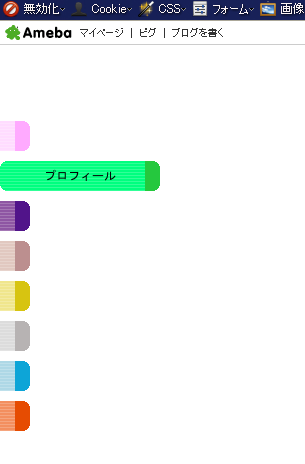
② 用意する画像(例)・・・画像の横幅 160px 縦幅30px
・ホーム
・プロフィール
・メッセージ
・プレゼント
・ペタ
・読者
・アメンバー
・なう
③ ボタンは下記で作成しました。
http://box.aflat.com/buttonmaker/
④ フリースペースまたは、フリープラグインに追加。
<div id="menu_000">
<div id="menu_001"><a href="http://ameblo.jp/アメーバID/" target="_blank"></a></div>
<div id="menu_002"><a href="http://ameblo.jp/アメーバID/" target="_blank"></a></div>
<div id="menu_003"><a href="http://msg.ameba.jp/pub/send/index?toAmebaId=アメーバID" target="_blank"></a></div>
<div id="menu_004"><a href="http://present-shop.ameba.jp/shop/top?toAmebaId=アメーバID" target="_blank"></a></div>
<div id="menu_005"><a href="http://peta.ameba.jp/p/addPeta.do?targetAmebaId=アメーバID&service=blog" target="_blank"></a></div>
<div id="menu_006"><a href="http://blog.ameba.jp/reader.do?bnm=アメーバID" target="_blank"></a></div>
<div id="menu_007"><a href="http://amember.ameba.jp/amemberRequest.do?oAid=アメーバID" target="_blank"></a></div>
<div id="menu_008"><a href="http://now.ameba.jp/アメーバID/" target="_blank"></a></div>
</div>
<div id="menu_001"><a href="http://ameblo.jp/アメーバID/" target="_blank"></a></div>
<div id="menu_002"><a href="http://ameblo.jp/アメーバID/" target="_blank"></a></div>
<div id="menu_003"><a href="http://msg.ameba.jp/pub/send/index?toAmebaId=アメーバID" target="_blank"></a></div>
<div id="menu_004"><a href="http://present-shop.ameba.jp/shop/top?toAmebaId=アメーバID" target="_blank"></a></div>
<div id="menu_005"><a href="http://peta.ameba.jp/p/addPeta.do?targetAmebaId=アメーバID&service=blog" target="_blank"></a></div>
<div id="menu_006"><a href="http://blog.ameba.jp/reader.do?bnm=アメーバID" target="_blank"></a></div>
<div id="menu_007"><a href="http://amember.ameba.jp/amemberRequest.do?oAid=アメーバID" target="_blank"></a></div>
<div id="menu_008"><a href="http://now.ameba.jp/アメーバID/" target="_blank"></a></div>
</div>
◆ 下記で自分の各URLを得られます
http://ameblo.jp/new-bulue9/entry-10659290062.html#Top
★ 下記に間違えがあったので修正しました。 */ が抜けていました
⑤ CSSへ追加
#frame{/* 画面の大きさを変えても位置を変化させない(position:absoluteで有効) */
position:relative;
}
#menu_001 a,#menu_002 a,#menu_003 a,#menu_004 a,#menu_005 a,#menu_006 a,#menu_007 a,#menu_008 a{
position:fixed;/* fixed←ついてくる absolute←ついてこない */
left:0px;/* 右からの位置 */
z-index:100;
display:block;
background-position:-120px 0px;/* (画像の横px-40px)×-1 */
background-repeat:no-repeat;/* 繰り返ししない */
width:160px;/* 画像の横幅 */
height:30px;/* 画像の縦幅 */
}
#menu_001 a{
background-image:url(画像のURL①);
top:100px;/* 上からの位置 */
}
#menu_002 a{
background-image:url(画像のURL②);
top:140px;/* 上からの位置 */
}
#menu_003 a{
background-image:url(画像のURL③);
top:180px;/* 上からの位置 */
}
#menu_004 a{
background-image:url(画像のURL④);
top:220px;/* 上からの位置 */
}
#menu_005 a{
background-image:url(画像のURL⑤);
top:260px;/* 上からの位置 */
}
#menu_006 a{
background-image:url(画像のURL⑥);
top:300px;/* 上からの位置 */
}
#menu_007 a{
background-image:url(画像のURL⑦);
top:340px;/* 上からの位置 */
}
#menu_008 a{
background-image:url(画像のURL⑧);
top:380px;/* 上からの位置 */
}
position:relative;
}
#menu_001 a,#menu_002 a,#menu_003 a,#menu_004 a,#menu_005 a,#menu_006 a,#menu_007 a,#menu_008 a{
position:fixed;/* fixed←ついてくる absolute←ついてこない */
left:0px;/* 右からの位置 */
z-index:100;
display:block;
background-position:-120px 0px;/* (画像の横px-40px)×-1 */
background-repeat:no-repeat;/* 繰り返ししない */
width:160px;/* 画像の横幅 */
height:30px;/* 画像の縦幅 */
}
#menu_001 a{
background-image:url(画像のURL①);
top:100px;/* 上からの位置 */
}
#menu_002 a{
background-image:url(画像のURL②);
top:140px;/* 上からの位置 */
}
#menu_003 a{
background-image:url(画像のURL③);
top:180px;/* 上からの位置 */
}
#menu_004 a{
background-image:url(画像のURL④);
top:220px;/* 上からの位置 */
}
#menu_005 a{
background-image:url(画像のURL⑤);
top:260px;/* 上からの位置 */
}
#menu_006 a{
background-image:url(画像のURL⑥);
top:300px;/* 上からの位置 */
}
#menu_007 a{
background-image:url(画像のURL⑦);
top:340px;/* 上からの位置 */
}
#menu_008 a{
background-image:url(画像のURL⑧);
top:380px;/* 上からの位置 */
}
◆ 説明
・position:fixed; は、スクロールしても一緒についてきません。
ついていくようにしたい場合や、左端に以外に設置する場合は
position:absolute; にします。
・background-position:-120px 0px; の -120pxは、画像の横幅の
160px の左側が見えるようにするため、横幅マイナス40pxにして
値をマイナスにします
160px-40px=120px → -120px
下記⑥の-120pxも同じです。
・width:160px; と height:30px; は画像の横と縦のpx を指定します。
・/* 上からの位置 */ は、画像と画像の縦位置を考えて指定してください。
⑥ フリープラグインへ追加
<script language="JavaScript">
$(function() {
$('#menu_000 a').hover(
function(){
$(this).stop()
.animate({backgroundPosition : '0px 0px'},1000)
},function(){
$(this).stop()
.animate({backgroundPosition : '-120px 0px'},100)
});});
</script>
$(function() {
$('#menu_000 a').hover(
function(){
$(this).stop()
.animate({backgroundPosition : '0px 0px'},1000)
},function(){
$(this).stop()
.animate({backgroundPosition : '-120px 0px'},100)
});});
</script>
◆ 説明
・1000 は1秒の意味です。(単位はミリ秒)・・・横にスライドするまでの時間を指定します。
・100 は、0.1秒の意味です。(単位はミリ秒)・・・カーソルが離れたときに戻るまでの
時間を指定します。
◆ 少し変化をさせたい場合は、下記です
<script language="JavaScript">
$(function() {
$('#menu_000 a').hover(
function(){
$(this).stop()
.animate({backgroundPosition : '0px 0px'},1000)
.animate({backgroundPosition : '-30px 0px'},100)
.animate({backgroundPosition : '0px 0px'},100)
},function(){
$(this).stop()
.animate({backgroundPosition : '-130px 0px'},100)
});});
</script>
$(function() {
$('#menu_000 a').hover(
function(){
$(this).stop()
.animate({backgroundPosition : '0px 0px'},1000)
.animate({backgroundPosition : '-30px 0px'},100)
.animate({backgroundPosition : '0px 0px'},100)
},function(){
$(this).stop()
.animate({backgroundPosition : '-130px 0px'},100)
});});
</script>
